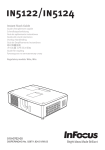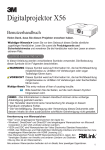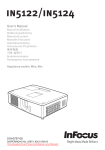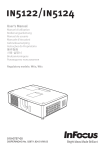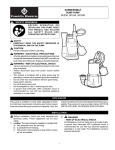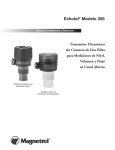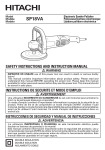Download Instant Stack Guide 010-0762-00
Transcript
Instant Stack Guide Guide d’empilement rapide Schnellstapelanleitung Guía de apilamiento instantáneo Guida allo stack istantaneo Overlap Handleiding Guia de Empilhamento Instantâneo ☂㢅⪕♯㖖◦ 閵넩麑ꌱ걙몒넭걙뫩뱭 Guide för stapling Руководство по мгновенному стеку Regulatory models: W60, W61 010-0762-00 DISPERINDAG No. 0287/1.824.51/09.03 This page left blank intentionally Proyector IN5122/IN5124 Guía de apilamiento instantáneo Gracias por adquirir este proyector. Este manual se destina únicamente a explicar la función de Apilamiento Instantáneo. Para cualquier otra cuestión no contenida aquí, no dude en consultar los demás manuales de este producto. Características Este proyecto puede utilizarse junto con otro proyector del mismo tipo para proyectar una imagen en la misma pantalla utilizando la función Apilamiento Instantáneo. Los dos proyectores pueden accionarse de forma simultánea para conseguir una imagen más brillante. Es más, si conecta ambos proyectores con un cable de comunicación RS232, obtendrá un sistema de apilamiento inteligente. Ambos proyectores pueden funcionar alternativamente por sí solos; en caso de que uno de ellos falle, el otro comienza a funcionar automáticamente para no detener su presentación. Estas funciones, denominadas genéricamente Apilamiento Instantáneo, le proporcionan amplias posibilidades. ADVERTENCIA ►Antes de utilizar este producto, cerciórese de leer todos los manuales para el mismo. Tras leer los manuales, guárdelos en un lugar seguro para referencia futura. ►Sigatodas las instrucciones en los manuales o en el producto. El fabricante no asume ninguna responsabilidad ante cualquier daño causado por un manejo inadecuado más allá del uso normal definido en los manuales. NOTA • La información de este manual puede sufrir modificaciones sin previo aviso. • El fabricante no asume ninguna responsabilidad por los errores que puedan aparecer en este manual. • No está permitida la reproducción, transmisión o utilización de este documento ni de su contenido sin autorización expresa por escrito. Reconocimiento de marcas registradas Todas las marcas comerciales en este manual son propiedad de sus respectivos dueños. 1 Índice 1. Introducción ........................3 3. Configuración del menú APILAMIENTO...........17 1.1 Explicación de entradas y símbolos gráficos........................... 3 1.2 Instrucciones de seguridad importantes....................................... 3 3.1 Visualización del menú APILAMIENTO.... 17 3.2 Selección de Principal, Secundario o desactivado.............. 18 3.3 Selección del modo de funcionamiento de la lámpara........ 19 3.4 Selección del modo de conmutación de la lámpara............ 21 3.5 Selección de la fuente de entrada para Secundario................ 22 3.6 Salir del menú de Apilamiento inteligente.... 23 Función Apilamiento Instantáneo.......... 3 Instalación general................................ 5 1.3 Información básica y preparativos.... 6 Apilamiento Instantáneo....................... 6 Apilamiento inteligente y Apilamiento simple.......................... 6 Control remoto para Apilamiento inteligente y Apilamiento simple........ 6 Estilos de instalación............................ 6 Términos provisionales para los dos proyectores........................... 6 Menú APILAMIENTO.......................... 23 Cuadro de diálogo del menú APILAMIENTO.... 23 3.7 Información importante sobre Apilamiento inteligente................... 24 2. Instalación ...........................7 4. Conexión de cables ..........27 2.1 Preparación para el Apilamiento inteligente.................. 7 2.2 Instalación del primero proyector (Posición A) ..................................... 8 4.1 Conexión de un cable RS232........ 27 4.2 Conexión de cables de señales.... 28 Entrada de imagen desde Principal a Secundario.................... 28 Preparación de los pies elevadores...... 8 Decidir la posición de instalación.......... 8 Configuración de la Posición A............. 9 Entrada de imagen a Secundario y Principal individualmente................. 28 5. Configuración de los puertos de entrada utilizando el menú....29 2.3 Instalación del segundo proyector (Posición B) ................................... 11 5.1 Preparación para operaciones de menú.... 29 5.2 Comprobación del estado de funcionamiento del proyecto Principal.... 29 5.3 Puesta en marcha del proyector Principal.... 30 5.4 Configuración del menú.............. 31 Apilamiento de los proyectores........... 11 Conexión de los proyectores.............. 11 Configuración de la Posición B........... 12 2.4 Confirmación de los ajustes Principales y Secundarios.............. 14 2.5 Ajuste preciso de la posición de la imagen................................... 15 Entrada de imagen desde Principal a Secundario - Señal de ordenador...... 31 Entrada de imagen desde Principal a Secundario - Señal de vídeo (componente o vídeo)..... 32 Entrada de imagen a Secundario y Principal individualmente................. 32 Para usuarios de la función Apilamiento inteligente........ 15 Para usuarios de la función Apilamiento simple.............. 16 2 6. Restricciones de la función Programa....34 7. Solución de problemas.....36 1. Introducción 1.1 Explicación de entradas y símbolos gráficos Los siguientes símbolos gráficos y entradas se utilizar para los manuales y el producto de la siguiente manera, para fines de seguridad. Por favor, familiarícese con su significado y téngalos en cuenta. ADVERTENCIA Esta entrada advierte de un riesgo de lesión personal grave o incluso la muerte. PRECAUCIÓN Esta entrada advierte de un riesgo de lesión personal o daño físico. AVISO Esta entrada indica peligro de que se produzca un problema. 1.2 Instrucciones de seguridad importantes A continuación encontrará instrucciones de seguridad importantes acerca del uso de la función Apilamiento Instantáneo. En primer lugar, lea las siguientes instrucciones y asegúrese de seguirlas en todo momento cuando utilice el Apilamiento instantáneo de este producto. Función Apilamiento Instantáneo ADVERTENCIA ► Preste especial atención a evitar la caída de los proyectores apilados. •Al apilar dos proyectores, asegúrese de que el pie elevador y el talón del proyector superior están insertados en los orificios correspondientes del proyector inferior. (11 ) •Cuando utilice la función de Apilamiento Instantáneo apilando dos proyectores, puede cambiar el ángulo de proyección mediante el ajuste del pie elevador de la unidad que está colocada debajo. (8 ) Ponga el máximo cuidado para evitar que el proyector apilado se pies elevadores caiga o vuelque mientras ajusta el pie elevador. •Pueden apilarse un máximo de dos proyectores. No apile tres o más proyectores. orificio de •No instale los proyectores apilados utilizando los apilamiento orificios de apilamiento, los pies elevadores y el puerta del talón de este proyector en una posición situada por regulador de encima de la altura de una persona. la lente •No instale los proyectores apilados utilizando los orificios de apilamiento, los pies elevadores y el talón de este proyector en un techo. talón •No toque los proyectores apilados, excepto cuando así se indique en este manual. No golpee los proyectores con ninguna clase de objeto. (continúa en la página siguiente) 3 Introducción 1.2 Instrucciones de seguridad importantes - Función Apilamiento Instantáneo (continuación) AVISO ► Apilamiento instantáneo es una función que le permite apilar dos proyectores o colocarlos lado a lado de forma sencilla. Dependiendo de la instalación y del entorno circundante, las imágenes proyectadas desde los dos proyectores podrían no superponerse correctamente. Las imágenes no pueden superponerse correctamente especialmente cuando la pantalla está sesgada, deformada, o cuando la superficie está desnivelada. •Las imágenes proyectadas inmediatamente después de encender los proyectores son inestables debido al aumento de la temperatura interior. Espere durante más de 20 minutos antes de iniciar el ajuste de las imágenes superpuestas. • Las posiciones de las imágenes pueden cambiar debido a cambios de temperatura, vibraciones o impactos por golpes en el proyector. Instale los proyectores en un lugar estable cuando vaya a utilizar la función Apilamiento instantáneo. Si las posiciones de las imágenes cambian, reajuste las imágenes. (9, 12, 15 ) •Las posiciones de las imágenes pueden variar con el tiempo debido a la tensión y al peso de los cables de conexión. Asegúrese de imponer ninguna carga sobre los proyectores al disponer los cables. •Si el nivel de volumen de los altavoces integrados es demasiado alto, los dos proyectores podrían resonar, podría producirse ruido y la calidad de la imagen podría verse deteriorada. En este caso, compruebe el ajuste de volumen en ambos proyectores. Baje el volumen hasta que los síntomas desaparezcan o coloque los proyectores uno al lado del otro. •Cuando dos proyectores estén conectados utilizando el cable RS232, el proyector Principal podrá controlar el proyector Secundario. Esta función se conoce como Apilamiento inteligente. (11 ) Cuando se utiliza el Apilamiento inteligente mediante la función RS232, la comunicación RS232 no puede utilizarse para controlar el proyector. Si desea controlar los proyectores, utilice la conexión LAN conectada a cualquiera de los proyectores. •Cuando se utilice el Apilamiento inteligente, las operaciones o configuraciones de algunas funciones se verán limitadas. Consulte este manual para obtener más información. (34 ) 4 Introducción Instalación general ADVERTENCIA ► Instale el proyector en un lugar desde donde pueda acceder con facilidad a la toma eléctrica. ► No someta el proyector a condiciones inestables. Instale el proyector en posición horizontal estable. •N o utilice accesorios de montaje distintos de los especificados por el fabricante. Lea el manual del usuario de los accesorios de montaje utilizados y guárdelo. • Para una instalación especial, como el montaje de techo, asegúrese de consultar previamente a su distribuidor. Pueden ser necesarios accesorios de montaje y servicios específicos. ► No instale el proyector cerca de objetos infl amables o que permitan la conducción térmica. ► No coloque el proyector en ningún lugar donde pueda humedecerse. PRECAUCIÓN ► Coloque el proyector en un lugar fresco y asegúrese de que haya suficiente ventilación. • Deje un lugar de 30 cm o más entre los laterales del proyector y otros objetos como las paredes. Cuando dos proyectores estén dispuestos en Estilo 2 (6 ), deje un lugar de 30 cm o más entre los dos proyectores. • No tape, obstruya ni cubra de ninguna manera las rejillas de ventilación del proyector. • No coloque el proyector en lugares expuestos a campos magnéticos, ya que esto conduciría a un mal funcionamiento de los ventiladores de refrigeración. ► Evite colocar el proyector en lugares húmedos o llenos de humo o polvo. • No coloque el proyector cerca de humidificadores. Especialmente en el caso de humidificadores ultrasónicos, el cloro y los minerales contenidos en el agua de la espita se pulverizan y podrían depositarse en el proyector, produciendo degradación de imágenes y otros problemas. AVISO ► Ubique el proyector de manera que evite que la luz dé directamente sobre el sensor remoto del proyector. • No coloque el producto en un lugar en que puedan producirse interferencias de radio. 5 Introducción 1.3 Información básica y preparativos Apilamiento Instantáneo El Apilamiento instantáneo es una función que le permite superponer fácilmente imágenes proyectadas desde dos proyectores. Este proyector está diseñado para ofrecer esta opción, con funciones para instalar dos proyectores y superponer las imágenes. Apilamiento inteligente y Apilamiento simple El Apilamiento instantáneo incluye las siguientes dos opciones. Cuando dos proyectores se conectan a través de un cable RS232 con los ajustes necesarios realizados en los proyectores, estos dos proyectores funcionarán automáticamente de forma sincronizada de acuerdo con la configuración. Esto se conoce como Apilamiento inteligente en este manual. Los dos proyectores funcionan de forma individualizada sin la conexión RS232. Esto se conoce como Apilamiento simple en este manual. Control remoto para Apilamiento inteligente y Apilamiento simple Para el Apilamiento inteligente, un proyector está configurado como Principal y el otro como Secundario. (18) Sólo el proyector Principal está capacitado para recibir las señales del control remoto. Para accionar el proyector Secundario, deberá apuntar el control remoto hacia el proyector Principal. En el Apilamiento simple, ambos proyectores pueden recibir las señales del control remoto. Para evitar fallos de comunicación al utilizar el control remoto, se recomienda accionar un proyector con el control remoto y el otro con el panel de control del proyector o con un control remoto con cable. Estilos de instalación A continuación, se explican los dos estilos para instalar los proyectores. El Apilamiento instantáneo permite ambos estilos. Estilo 1 : Apilamiento vertical Estilo 2 : C olocación de un proyector al lado del otro Las descripciones de este manual se refieren principalmente a la instalación del Estilo 1. Si desea instalar dos proyectores con el Estilo 2, consulte las descripciones realizadas en este manual. Términos provisionales para los dos proyectores Posición B Para entender mejor las descripciones de este manual, se utilizan los siguientes términos a la hora de explicar la instalación con apilamiento vertical. Posición A : P royector situado debajo del otro Posición B : P royector situado encima de la PosiciónA Posición A 6 2. Instalación Por motivos de seguridad, lea 1.2 Instrucciones de seguridad importantes (3~5) atentamente antes de la instalación. Además, tenga en cuenta lo siguiente para un uso adecuado del Apilamiento instantáneo. ●Cuando utilice la función de Apilamiento instantáneo, ambos proyectores responderán a las señales del control remoto hasta MODO APILAMIENTO de cada proyector esté configurado como SECUNDARIO. Durante la instalación, se recomienda accionar un proyector con el control remoto y el otro con el panel de control del proyector o con un control remoto con cable. ●Las imágenes de la Posición A y de la Posición B pueden superponerse bien, pero las posiciones de las imágenes podrían cambiar con el paso del tiempo. Reajuste para superponer las imágenes. ●Si el nivel de volumen de los altavoces integrados es demasiado alto, los dos proyectores podrían resonar, podría producirse ruido y la calidad de la imagen podría verse deteriorada. En este caso, compruebe el ajuste de volumen en ambos proyectores. Baje el volumen hasta que los síntomas desaparezcan o coloque los proyectores uno al lado del otro. Si las posiciones de las imágenes cambian, reajuste las imágenes. 2.1 Preparación para el Apilamiento inteligente Cuando se utilice el Apilamiento inteligente con una conexión RS232, asegúrese de que los siguientes ajustes están configurados en los dos proyectores. De lo contrario, el menú de Apilamiento inteligente no podrá utilizarse. ●MODO AHORRO DE ENERGÍA en el menú COLOCACION: HABILITAR (Manual de usuario → Menú COLOCACION) ●TIPO DE COMUNICACIÓN debajo de COMUNICACIÓN, en el menú SERVICIO: APAGADO (Manual de usuario → Menú OPC.) ●BLOQUEO APILAMIENTO en el menú SEGURIDAD: APAGADO Cuando BLOQUEO APILAMIENTO esté configurado como activado, los menús relacionados con el Apilamiento instantáneo no podrán utilizarse. Por lo tanto, será necesario configurarlo como desactivado durante la instalación y la configuración de menús. (1)Utilice los botones ▲/▼/◄/► para ir al siguiente menú. MENÚ AVANZADO > SEGURIDAD > BLOQUEO APILAMIENTO El cuadro de diálogo BLOQUEO APILAMIENTO aparece en pantalla. (Manual de usuario → Menú SEGURIDAD) (2) Utilice los botones ▲/▼ para resaltar APAGADO y pulse el botón ► para completar la configuración. 7 Instalación 2.2 Instalación del primero proyector (Posición A) Preparación de los pies elevadores Al apilar los dos proyectores, ajuste la longitud de los pies elevadores al mínimo utilizando los botones elevadores de las Posiciones A y B. PRECAUCIÓN ► Tenga cuidado al apilar los dos proyectores, ya que el proyector de la parte superior podría deslizarse y caerse. Decidir la posición de instalación Decida la posición de la Posición A y su ángulo de proyección. (Guía de Inicio Rápido → Disposición y Ajustar el elevador del proyector) NOTA • Ajuste el ángulo de inclinación de la Posición A a menos de 12 grados respecto a la línea de nivel. • Tenga en cuanta lo siguiente a la hora de decidir la posición de instalación. - El regulador VERTICAL debería colocarse en la posición de límite superior. - El anillo ZOOM no debería estar en la posición más ancha. - El regulador HORIZONTAL debería ajustarse cerca de la posición central. 8 Instalación Configuración de la Posición A 1. Encienda la Posición A. 2. Ajuste la posición de la lente al límite superior con el regulador VERTICAL. NOTA • Si no se ajusta al límite superior, la imagen de la Posición B podría no superponerse correctamente respecto a la imagen de la Posición A. • Lleve a cabo la configuración MONTAJE AL TECHO/POSTERIOR en primer lugar, si fuera necesario, ya que puede cambiar la posición de la imagen. (Manual de usuario → Menú COLOCACION) • El regulador HORIZONTAL debería ajustarse cerca de la posición central. 3. Ajuste la imagen de la Posición A para que se ajuste a la pantalla con el regulador VERTICAL, el regulado HORIZONTAL, el anillo ZOOM y el anillo FOCUS. (Guía de Inicio Rápido → Visualización de imagenes) Ajuste la posición de la imagen utilizando TRAPEZOIDAL y CORRECCIÓN DE ESQUINAS, si fuera necesario. (Manual de usuario → MENÚ BÁSICO o Menú COLOCACION) NOTA • No ajuste el anillo ZOOM más ancha, de lo contrario, la imagen de la Posición B podría no superponerse correctamente respecto a la imagen de la Posición A. El ajuste eléctrico preciso de la posición de la imagen de la Posición B no aumenta su tamaño de imagen. Utilice el anillo ZOOM para ajustar el tamaño de imagen de la Posición B para que sea ligeramente más grande que la de la Posición A. • TRAPEZOIDAL no puede accionarse cuando se utiliza CORRECCIÓN DE ESQUINAS. Para ajustar la imagen utilizando TRAPEZOIDAL y CORRECCIÓN DE ESQUINAS, ajuste TRAPEZOIDAL anteriormente. • Si utiliza el Apilamiento simple, diríjase a 2.3 Instalación del segundo proyector (Posición B). (11 ) 4. Visualice el menú con el botón MENU. (Manual de usuario → Utilización de las funciones del menú) 5. Utilice los botones ▲/▼/◄/► para ir al siguiente menú. MENÚ AVANZADO > OPC. > SERVICIO > COMUNICACIÓN > APILAMIENTO El menú APILAMIENTO aparecerá en pantalla. (Manual de usuario → Menú OPC.) (continúa en la página siguiente) 9 Instalación 2.2 Instalación del primero proyector (Posición A) - Configuración de la Posición A (continuación) 6. Utilice los botones ▲/▼ para resaltar MODO APILAMIENTO y pulse el botón ► para visualizar el cuadro de diálogo MODO APILAMIENTO. Resalte SECUNDARIO pulsando los botones ▲/▼ y pulse el botón ►. 7. Después de pulsar el botón ►, se abrirá un cuadro de diálogo para confirmar si desea o no guardar el ajuste. Pulse el botón ► para completar la configuración. (23) 10 Instalación 2.3 Instalación del segundo proyector (Posición B) Apilamiento de los proyectores 1. Coloque la Posición B sobre la Posición A cuando apile los dos proyectores. Asegúrese de que el talón de la parte inferior de la Posición B se inserta en el orificio correspondiente situado en la parte superior de la Posición A. 2. Con la Posición B situada sobre la Posición A, pulse los botones elevadores de la Posición B para extender los pies elevadores sin elevar la posición B. Asegúrese de que los pies elevadores llegan hasta la parte inferior de los orificios de apilamiento de la Posición A. PRECAUCIÓN ►Tenga cuidado al apilar los dos proyectores, ya que el proyector de la parte superior podría deslizarse y caerse. 3. Gire los pies elevadores de la Posición B dos veces en el sentido contrario al de las agujas del reloj y deje un hueco de aproximadamente 1 mm entre el saliente de la parte inferior de la Posición B y la parte superior de la Posición A, tal y como se muestra en la imagen. NOTA • Es necesario mantener la Posición B ligeramente distanciada de la Posición A, excepto en la parte del talón, para evitar la resonación en los dos proyectores debido a la salida de sonido de los altavoces integrados. • Si se inclina más la Posición B, la imagen de la Posición B podría no superponerse con la imagen de la Posición A. • Si se utilizan los pies elevadores de la Posición A, asegúrese de que el ángulo de inclinación está a menos de 12 grados respecto a la línea de nivel. Conexión de los proyectores Para utilizar la función de Apilamiento inteligente, conecte un cable cruzado RS232 entre el puerto CONTROL de la Posición A y de la Posición B. 11 Instalación Configuración de la Posición B 1. Encienda la Posición B. NOTA • Después de activar la Posición B, asegúrese de que la imagen de la Posición B no aparece excesivamente inclinada respecto a la imagen de la Posición A. Si la imagen está excesivamente inclinada, gire los pies elevadores de la Posición B para ajustar el ángulo, de forma de que la inclinación sea la adecuada. Compruebe de nuevo si hay un hueco de aproximadamente 1 mm entre el saliente de la parte inferior de la Posición B y la parte superior de la Posición A. 2. Reinicie el ajuste de TRAPEZOIDAL y CORRECCIÓN DE ESQUINAS en la Posición B. (Manual de usuario → MENÚ BÁSICO o Menú COLOCACION) NOTA • TRAPEZOIDAL no puede accionarse cuando se utiliza CORRECCIÓN DE ESQUINAS. Para reiniciar ambas funciones, reinicie CORRECCIÓN DE ESQUINAS en primer lugar. • Lleve a cabo la configuración MONTAJE AL TECHO/POSTERIOR en primer lugar, si fuera necesario, ya que puede cambiar la posición de la imagen. (Manual de usuario → Menú COLOCACION) 3. Ajuste el tamaño de la imagen y su posición para la Posición B con el anillo ZOOM, el regulado VERTICAL, el regulador HORIZONTAL y el anillo FOCUS, de forma que la imagen pueda superponerse correctamente con la imagen de la Posición A. NOTA • El ajuste preciso posterior del tamaño y la posición de la imagen con funciones como TRAPEZOIDAL y CORRECCIÓN DE ESQUINAS no aumenta el tamaño de la imagen. Por lo tanto, es importante que la imagen de la Posición B se solape totalmente con la imagen de la Posición A. • Al controlar la Posición B con el control remoto, la Posición A también puede responder al control remoto. Se recomienda controlar la Posición B con el panel de control de la Posición B. • Cuando dos proyectores estén dispuestos uno al lado del otro, ajuste la imagen de la Posición B para que se superponga correctamente con la imagen de la Posición A. • Si está utilizando la función de Apilamiento simple, se recomienda desactivar la recepción del control remoto de la Posición B utilizando BLOQ.BOTONES y trabajar utilizando el panel de control o un control remoto con cable, puesto que la Posición A responderá al control remoto. (Manual de usuario → Menú OPC.) • Si utiliza el Apilamiento simple, diríjase a Para usuarios de la función Apilamiento simple. (16 ) 4. Visualice el menú con el botón MENU. (Manual de usuario → Using the menu function) 5. Utilice los botones ▲/▼/◄/► para ir al siguiente menú. MENÚ AVANZADO > OPC. > SERVICIO > COMUNICACIÓN > APILAMIENTO El menú APILAMIENTO aparecerá en pantalla. (Manual de usuario → Menú OPC.) (continúa en la página siguiente) 12 Instalación 2.3 Instalación del segundo proyector (Posición B) - Configuración de la Posición B (continuación) 6. Utilice los botones ▲/▼ para resaltar MODO APILAMIENTO y pulse el botón ► para visualizar el cuadro de diálogo MODO APILAMIENTO. Resalte PRINCIPAL con los botones ▲/▼ y pulse el botón ◄ para regresar al menú anterior. 7. Utilice los botones ▲/▼ para resaltar MODO DE LÁMPARA y pulse el botón ► para visualizar el cuadro de diálogo MODO DE LÁMPARA. Resalte MÚLTIPLES con los botones ▲/▼ y pulse el botón ►. 8. Después de pulsar el botón ►, se abrirá un cuadro de diálogo para confirmar si desea o no guardar el ajuste. Pulse el botón ► para completar la configuración. (23) 13 Instalación 2.4 Confirmación de los ajustes Principales y Secundarios 1. Pulse el botón MENU del control remoto para Principal (Posición B). NOTA • Cuando se utilice la función de Apilamiento inteligente, sólo el proyector Principal será capaz de recibir las señales del control remoto, el proyector Secundario no responderá a las señales del control remoto. 2. Aparecerán los siguientes cuadros de diálogo en la parte inferior derecha de la pantalla. Principal (Posición B) Secundario (Posición A) 3. Si pulsa el botón ►, el cuadro de diálogo se cerrará y el menú del proyector Principal (Posición B) aparecerá cuando PRINCIPAL esté resaltado. Si pulsa el botón ◄, el cuadro de diálogo se cerrará y el menú desaparecerá. NOTA • Si estos cuadros de diálogo no se muestran en la pantalla, compruebe la conexión RS232 (11 ) y los ajustes PRINCIPAL o SECUNDARIO en el cuadro de diálogo MODO APILAMIENTO. (18 ) 14 Instalación 2.5 Ajuste preciso de la posición de la imagen Para superponer las imágenes del proyector Principal (Posición B) y del proyector Secundario (Posición A), ajuste de forma precisa el tamaño y la posición de la imagen del proyector Principal (Posición B) utilizando CORRECCIÓN DE ESQUINAS. Para usuarios de la función Apilamiento inteligente 1. Pulse el botón MENU del control remoto o del panel de control para el proyector Principal (Posición B) para visualizar el cuadro de diálogo MENÚ. Resalte PRINCIPAL con los botones ▲/▼ y pulse el botón ►. Principal (Posición B) Aparecerá el menú del proyector Principal (Posición B). 2. Utilizando los botones ▲/▼/◄/► del control remoto o del panel de control del proyector Principal (Posición B), seleccione CORRECCIÓN DE ESQUINAS de MENÚ BÁSICO, o el menú COLOCACION de MENÚ AVANZADO. (Manual de usuario → MENÚ BÁSICO o Menú COLOCACION) La imagen para el Apilamiento inteligente Imagen del Principal (Posición B) aparece en la pantalla. Esta imagen incluye una pantalla LÍNEAS CON REGLA con el cuadro de diálogo CORRECCIÓN DE ESQUINAS del proyector Principal (Posición B) y otra pantalla LÍNEAS CON REGLA del proyector Secundario (Posición A). 3. Utilizando CORRECCIÓN DE ESQUINAS en el proyector Principal (Posición B), ajuste el Imagen del Secundario (Posición A) tamaño y la posición de la imagen del proyector Principal (Posición B) para que superponga correctamente con la imagen del proyector Secundario (Posición A). (Manual de usuario → MENÚ BÁSICO o Menú COLOCACION) Se recomienda ajustar de los siguientes modos. (1)Ajuste de forma básica las cuatro esquinas Imagen superpuesta en el orden indicado a continuación. Parte superior izquierda → Parte superior derecha → Parte inferior derecha → Parte inferior izquierda (2)Ajuste de forma precisa las cuatro esquinas del mismo modo. NOTA • Consulte NOTAS para todos los usuarios. (16) 15 Instalación Para usuarios de la función Apilamiento simple 1. Pulse el botón MENU del control remoto para visualizar el menú de la Posición A. 2. Utilice los botones ▲/▼/◄/► para abrir el cuadro de diálogo LÍNEAS CON REGLA, a continuación, seleccione APILAMIENTO en el cuadro de diálogo. (Manual de usuario → Menú PANTALLA) 3. Pulse el botón MENU del panel de control de la Posición B para visualizar el menú. 4. Utilice los botones ▲/▼/◄/► para seleccionar CORRECCIÓN DE ESQUINAS de MENÚ BÁSICO, o el menú COLOCACION de MENÚ AVANZADO. (Manual de usuario → MENÚ BÁSICO o Menú COLOCACION) El cuadro de diálogo CORRECCIÓN DE ESQUINAS aparece en pantalla. APILAMIENTO de LÍNEAS CON REGLA 5. Utilizando CORRECCIÓN DE ESQUINAS en el proyector Posición B, ajuste el tamaño y la posición de la imagen del proyector Posición B para que superponga correctamente con la imagen del El cuadro de diálogo CORRECCIÓN DE proyector Posición A. Se recomienda ajustar de ESQUINAS de APILAMIENTO los siguientes modos. para LÍNEAS CON REGLA (1)Ajuste de forma básica las cuatro esquinas en el orden indicado a continuación. Parte superior izquierda → Parte superior derecha → Parte inferior derecha → Parte inferior izquierda (2)Ajuste de forma precisa las cuatro esquinas del mismo modo. NOTAS para todos los usuarios • Para obtener más información sobre CORRECCIÓN DE ESQUINAS, consulte CORRECCIÓN DE ESQUINAS de MENÚ BÁSICO o Menú COLOCACION en el Manual de usuario. • Al disponer los proyectores uno al lado del otro (Estilo 2), también es necesario ajustar la posición de la imagen de un proyector de acuerdo con el otro proyector tal y como se ha explicado anteriormente. • Se recomienda utilizar una pantalla plana. Si se utiliza una pantalla curva, resulta muy difícil alinear las dos imágenes, incluso si utiliza el ajuste de pasador/rodillo de CORRECCIÓN DE ESQUINAS. • Incluso con un ajuste preciso de las imágenes de los dos proyectores, puede que no sea posible superponer las imágenes de forma correcta dependiendo de las señales de entrada. En este caso, intente los siguientes métodos. - Pulse el botón AUTO IMAGE del control remoto o ejecute IMAGEN AUTOMÁT. (Manual de usuario → Menú VISUALIZ) en ambos proyectores. - Ajuste POSICIÓN HORIZ. Y POSICIÓN VERT. (Manual de usuario → Menú VISUALIZ) en ambos proyectores. - Compruebe la configuración RESOLUCIÓN en el menú ENTR. y cambie al mismo ajuste si la configuración es diferente entre el proyector Principal y el Secundario. (Manual de usuario → Menú ENTR.) 16 3. Configuración del menú APILAMIENTO Ajuste el funcionamiento del Apilamiento inteligente utilizando el menú APILAMIENTO. NOTA • Si utiliza el Apilamiento simple sin conexión RS232, puede saltarse este capítulo. • Si no necesita cambiar la configuración realizada durante la instalación explicada antes de este capítulo, diríjase a 3.3 Selección del modo de funcionamiento de la lámpara. • Lea 3.7 Información importante sobre Apilamiento inteligente atentamente. (24 ) 3.1 Visualización del menú APILAMIENTO Utilice los botones ▲/▼/◄/► para ir al siguiente menú. MENÚ AVANZADO > OPC. > SERVICIO > COMUNICACIÓN > APILAMIENTO El menú APILAMIENTO aparecerá en pantalla. (Manual de usuario → Menú OPC.) La configuración para el funcionamiento del Apilamiento intelectual se inicia a partir de este menú. NOTA • Compruebe que los siguientes ajustes se han realizado en ambos proyectores. De lo contrario, el menú APILAMIENTO de los proyectores no podrá utilizarse. (7 ) - MODO AHORRO DE ENERGÍA en el menú COLOCACION: HABILITAR (Manual de usuario → Menú COLOCACION) - TIPO DE COMUNICACIÓN debajo de COMUNICACIÓN, en el menú SERVICIO: APAGADO (Manual de usuario → Menú OPC.) -BLOQUEO APILAMIENTO en el menú SEGURIDAD: APAGADO (7 ) 17 Configuración del menú APILAMIENTO 3.2 Selección de Principal, Secundario o desactivado Para activar el Apilamiento inteligente, seleccione PRINCIPAL o SECUNDARIO. El Apilamiento inteligente se inicia cuando un proyector está configurado como Principal y el otro como Secundario en el cuadro de diálogo MODO APILAMIENTO. Para desactivar el Apilamiento inteligente, seleccione APAGADO. 1. Resalte MODO APILAMIENTO en el menú AP- ILAMIENTO con los botones ▲/▼ y, a continuación, pulse el botón ► para visualizar el cuadro de diálogo MODO APILAMIENTO. 2. Utilice los botones ▲/▼ del cuadro de diálogo para resaltar PRINCIPAL, SECUNDARIO o APAGADO. APAGADO: Desactivar el Apilamiento inteligente. PRINCIPAL: Configura el proyector como Principal, que funcionará como torre de control. SECUNDARIO: Configura el proyector como Secundario, que funcionará como auxiliar. 3. Pulse el botón ◄ para regresar al menú anterior, o pulse el botón ► para completar la configuración. (23) 18 Configuración del menú APILAMIENTO 3.3 Selección del modo de funcionamiento de la lámpara Seleccione el modo de funcionamiento de la lámpara MÚLTIPLES o ALTERNATIVOS. 1. Resalte MODO DE LÁMPARA en el menú APILAMIENTO con los botones ▲/▼ y, a continuación, pulse el botón ► para visualizar el cuadro de diálogo MODO DE LÁMPARA. 2. Utilice los botones ▲/▼ del cuadro de diálogo para resaltar MÚLTIPLES o ALTERNATIVOS. MÚLTIPLES: Activa los proyectores al mismo tiempo. ALTERNATIVOS: Activa los proyectores de forma alterna. 3. Pulse el botón ◄ para regresar al menú anterior, o pulse el botón ► para completar la configuración. (23) NOTA • Si se selecciona MÚLTIPLES, aparece en pantalla un menú para seleccionar PRINCIPAL o SECUNDARIO cuando se pulsa un botón en el panel de control del proyector o en el control remoto. Seleccione el proyector que desee accionar. Consulte los ejemplos siguientes. - Cuando se pulsa el botón MENU, se muestra un menú para seleccionar PRINCIPAL o SECUNDARIO. Si se selecciona PRINCIPAL, se muestra MENÚ BÁSICO o MENÚ AVANZADO del proyector Principal. - Cuando se pulsa el botón KEYSTONE, se muestra un menú para seleccionar PRINCIPAL o SECUNDARIO. Si se selecciona PRINCIPAL, se muestra TRAPEZOIDAL del proyector Principal. • Si se selecciona MÚLTIPLES para MODO DE LÁMPARA, se establecerán las siguientes restricciones. - Las funciones POTENCIA AUTOMÁTICA y FIJA de ambos proyectores quedarán desactivadas. Menú para seleccionar - Los patrones de prueba para PRINCIPAL o SECUNDARIO PERSONAL. de GAMMA y TEMPERATURA DEL COLOR Menú del proyector Principal no se visualizarán. - Se necesita un tiempo ligeramente superior para activar los proyectores. Esto no es una avería. Menú para seleccionar PRINCIPAL o SECUNDARIO (continúa en la página siguiente) 19 Menú del proyector Principal Configuración del menú APILAMIENTO 3.3 Selección del modo de funcionamiento de la lámpara (continuación) NOTA • Cuando se selecciona MÚLTIPLES para MODO DE LÁMPARA, las imágenes proyectadas desde los proyectores Principal y Secundario pueden ser diferentes. Se recomienda configurar los proyectores del siguiente modo. - Ajuste la misma imagen para LÍNEAS CON REGLA y LOGO DE INICIO en los proyectores Principal y Secundario. - Capture la misma imagen para INSTANTÁNEA en los proyectores Principal y Secundario. - Guarde la misma imagen en Mi Imagen en los proyectores Principal y Secundario. - Ajuste el mismo contenido de mensajes para la función Mensajero (Guía de red → Función de Mensajero) en los proyectores Principal y Secundario. • Si se selecciona MÚLTIPLES para MODO DE LÁMPARA, el cambio de imagen puede provocar una degradación en la calidad de la imagen en la pantalla. Lleve a cabo la configuración MONTAJE AL TECHO/POSTERIOR antes de ajustar la posición de la imagen, ya que la posición de la imagen cambiará al modificar la configuración MONTAJE AL TECHO/POSTERIOR. (Manual de usuario → Menú COLOCACION) • Si se selecciona ALTERNATIVOS y se produce un error en el proyector en funcionamiento provocando el apagado de la lámpara, el otro proyector se pondrá en marcha automáticamente. No obstante, si el cable RS232 se desconecta o no se suministra alimentación CA, el otro proyector no se encenderá. • En aquellos casos en los que BLOQUEO PIN o DETECTOR TRASLADO de ambos proyectores esté configurado como ENCEND. (Manual de usuario → Menú SEGURIDAD), ninguno de los dos proyectores se encenderá aunque se haya seleccionado ALTERNATIVOS. Introduzca el código de seguridad en ambos proyectores y uno de los proyectores se encenderá. • Cuando se utilice la función Apilamiento inteligente, el indicador POWER del panel de control del proyector funcionará de un modo diferente a lo habitual. (Manual de usuario → Solución de problemas) Cuando los proyectores Principal y Secundario se encuentren en modo espera, el proyector Principal determinará qué proyector se enciende de acuerdo con el ajuste MODO APILAMIENTO si se pulsa el botón STANDBY/ON del control remoto o del panel de control del proyector Principal. - El indicador POWER del proyector Principal parpadea en verde mientras que el proyector Principal determina qué proyector se debe encender. - Si el proyector Principal se activa, el indicador POWER del proyector Principal pasa a mostrar un color verde constante después de iluminarse si el funcionamiento es normal. - Si el proyector Secundario se enciende, el indicador POWER del proyector Principal se ilumina en color naranja después de la activación del proyector Secundario. - Si se produce un error en el proyector Principal, el proyector Secundario se enciende y el indicador POWER del proyector Principal se ilumina o parpadea en color rojo. 20 Configuración del menú APILAMIENTO 3.4 Selección del modo de conmutación de la lámpara La siguiente configuración es necesaria únicamente cuando se seleccione ALTERNATIVOS en el cuadro de diálogo MODO DE LÁMPARA. (19) Seleccione el modo de funcionamiento de la lámpara AUTO o NORMAL cuando utilice ALTERNATIVOS. 1. Resalte MODO ALTERNACIÓN en el menú AP- ILAMIENTO con los botones ▲/▼ y, a continuación, pulse el botón ► para visualizar el cuadro de diálogo MODO ALTERNACIÓN. 2. Utilice los botones ▲/▼ del cuadro de diálogo para resaltar AUTO o NORMAL. AUTO: Enciende el proyector con menos tiempo de uso de la lámpara. NORMAL: Enciende el proyector que no se utilizó la vez anterior. 3. Pulse el botón ◄ para regresar al menú anterior, o pulse el botón ► para completar la configuración. (23) NOTA • El cuadro de diálogo MODO ALTERNACIÓN puede utilizarse en el proyector Principal cuando se seleccione ALTERNATIVOS en el cuadro de diálogo MODO DE LÁMPARA. • Para mantener la calidad y la fiabilidad de los dos proyectores, el proyector con mayor tiempo de uso de la lámpara puede encenderse aunque se haya seleccionado AUTO. 21 Configuración del menú APILAMIENTO 3.5 Selección de la fuente de entrada para Secundario 1. Resalte FUENTE DE ENTRADA SEC. en el menú APILAMIENTO con los botones ▲/▼ y, a continuación, pulse el botón ► para visualizar el cuadro de diálogo FUENTE DE ENTRADA SEC. 2. Utilice los botones ▲/▼ del cuadro de diálogo para resaltar IGUAL QUE UNIDAD PRINC. o FIJADO (COMPUTER IN 1). IGUAL QUE UNIDAD PRINC.: Establece la fuente de entrada del proyector Secundario al mismo puerto que el Principal. FIJADO (COMPUTER IN 1): Establece la fuente de entrada del proyector Secundario al puerto COMPUTER IN1, que está conectado al puerto MONITOR OUT del proyector Principal. 3. Pulse el botón ◄ para regresar al menú anterior, o pulse el botón ► para completar la configuración. (23) NOTA • Si se selecciona FIJADO (COMPUTER IN 1), el puerto COMPUTER IN1 o el puerto IN2 pueden seleccionarse como fuente de entrada del proyector Principal. Cuando se pulsa el botón SOURCE del control remoto, o el botón SOURCE del proyector, el cuadro de diálogo FUENTE DE ENTRADA PRINC. aparece en pantalla. Seleccione COMPUTER IN 1 o COMPUTER IN 2 con los botones ▲/▼. • Si se selecciona FIJADO (COMPUTER IN 1), el puerto COMPUTER IN1 del proyector Secundario debería conectarse al puerto MONITOR OUT del proyector Principal con un cable de ordenador. La imagen del puerto seleccionado se emite desde el puerto MONITOR OUT del proyector Principal hasta el puerto COMPUTER IN1 del proyector Secundario. La configuración SALIDA MONITOR del proyector Principal se desactiva al seleccionar FIJADO (COMPUTER IN 1). (Manual de usuario → Menú COLOCACION) • Si se selecciona FIJADO (COMPUTER IN 1), las señales de vídeo pueden llegar al puerto COMPUTER IN1 o al puerto IN2 del proyector Principal. Ajuste el puerto para la entrada de la señal de vídeo en el menú ENTRADA COMPUTER y establezca el formato de vídeo en el menú SISTEMA DE VÍDEO. Consulte Entrada de imagen desde Principal a Secundario (28 ) y Entrada de imagen desde Principal a Secundario - Señal de vídeo (componente o vídeo). (32 ) 22 Configuración del menú APILAMIENTO 3.6 Salir del menú de Apilamiento inteligente Antes de salir de menú de la función de Apilamiento inteligente, se recomienda comprobar todos los ajustes del menú APILAMIENTO. Para los cuadros de diálogo que se invocan desde el menú APILAMIENTO, puede pulsar el botón ◄ para regresar al menú APILAMIENTO. Consulte la siguiente información para salir del menú de la función Apilamiento inteligente. Menú APILAMIENTO Al pulsar el botón ◄ (que funciona como la tecla RETORNO) después de realizar algunos cambios en la configuración, aparecerá un cuadro de diálogo de confirmación. ●Al pulsar el botón ► (que funciona como la tecla SÍ) en el cuadro de diálogo, se guarda la configuración y se cierra el cuadro de diálogo. La pantalla se queda en negro mientras se aplica la configuración. Por favor, espere unos instantes. ●Al pulsar el botón ◄ (que funciona como la tecla NO) en el cuadro de diálogo, usted regresará al menú COMUNICACIÓN sin guardar el ajuste. (Manual de usuario → Menú OPC. → SERVICIO) Cuadro de diálogo del menú APILAMIENTO Al pulsar el botón ► (que funciona como la tecla SALIR) después de realizar algunos cambios en la configuración, aparecerá un cuadro de diálogo de confirmación. ●Al pulsar el botón ► (que funciona como la tecla SÍ) en el cuadro de diálogo, se guarda la configuración y se cierra el cuadro de diálogo. La pantalla se queda en negro mientras se aplica la configuración. Por favor, espere unos instantes. ●Al pulsar el botón ◄ (que funciona como la tecla NO) en el cuadro de diálogo, se cierra el cuadro de diálogo sin guardar la configuración. 23 Configuración del menú APILAMIENTO 3.7 Información importante sobre Apilamiento inteligente Esta sección ofrece información importante para la configuración de los proyectores Principal y Secundario, pero no explicaciones sobre el funcionamiento de los menús. Lea atentamente toda la información. ● Para utilizar la función de Apilamiento inteligente, un proyector debe estar configurado como Principal y el otro proyector debe estar configurado como Secundario. ● Al apilar los dos proyectores, el panel de control del proyector colocado debajo no podrá utilizarse. Por lo tanto, se recomienda configurar el proyector situado debajo como Secundario y el proyector colocado arriba como Principal. ● Todos los botones, excepto el botón STANDBY/ON del panel de control del proyector Secundario, están desactivados. Accione los proyectores con el panel de control del proyector Principal o con el control remoto. ● No podrá apagar solamente el proyector Secundario pulsando el botón STANDBY/ON del proyector Secundario. Los proyectores Principal y Secundario se apagarán cuando se pulse el botón durante más de 3 segundos. Y al pulsar el botón no se activará el proyector Principal ni el Secundario. ● El proyector Principal es capaz de recibir las señales del control remoto, pero no el proyector Secundario, por lo que el control remoto debería apuntarse al proyector Principal. ● Si se utiliza un control remoto con cable, conecte el cable al proyector Principal en lugar de al proyector Secundario. ● Para funciones básicas de ratón y teclado de PC, conecte ambos proyectores al ordenador con cables USB. (Manual de usuario → Utilización como teclado y mouse de ordenador simples) ● La función FUENTE AUTOMÁT. está desactivada cuando el proyector se utiliza con la función de Apilamiento inteligente. ● La comunicación de red al proyector Secundario y Control por la Web del proyector Secundario no puede activar dicho proyector. El proyector Secundario sólo puede controlarse a través del proyector Principal. ● La función Control remoto de Control por la Web del proyector Secundario está desactivada. ● Si intenta activar los proyectores utilizando la opción Power on & Display on de la función Mensajero, los proyectores saldrán del modo de Apilamiento inteligente y mostrarán el mensaje especificado. Para volver a iniciar el Apilamiento inteligente, vuelva a seleccionar PRINCIPAL/ SECUNDARIO en ambos proyectores en el cuadro de diálogo MODO APILAMIENTO, o apague y encienda de nuevos ambos proyectores. ●Los proyectores Principal y Secundario tiene los siguientes ajustes comunes. - Función de silencio (Manual de usuario → Silenciar el sonido temporalmente) - RELACIÓN DE ASPECTO y OVERSCAN (Manual de usuario → Menú VISUALIZ) - ENTRADA COMPUTER (Manual de usuario → Menú ENTR.) - MENSAJES DE PANT (Manual de usuario → Menú PANTALLA) - TECLA PERSONAL (Manual de usuario → Menú OPC.) - LÍNEAS CON REGLA (Manual de usuario → Menú PANTALLA) ●Las siguientes funciones están desactivadas. - Ejecución de TRAPEZ. AUTO (Manual de usuario → Menú COLOCACION) 24 Configuración del menú APILAMIENTO 3.7 Información importante sobre Apilamiento inteligente (continuación) - MODO AHORRO DE ENERGÍA (Manual de usuario → Menú COLOCACION) - FUENTE AUTOMÁT. (Manual de usuario → Menú OPC.) - Encendido/Apagado de TRAPEZ. AUTO (Manual de usuario → Menú OPC.) - ENERGÍA CA ACTIVA (Manual de usuario → Menú OPC.) - FUENTE DE ENCENDIDO (Manual de usuario → Menú OPC.) - TIPO DE COMUNICACIÓN (Manual de usuario → Menú OPC. → SERVICIO → COMUNICACIÓN) ●La fuente de entrada de los siguientes puertos no puede seleccionarse. - USB TYPE A, USB TYPE B, LAN ●Cuando se utiliza la función de Apilamiento inteligente, se mostrará un mensaje de error si se produce un error en cualquiera de los dos proyectores. Cuando se produce un error, se muestra un cuadro de diálogo completo en la pantalla. El cuadro de diálogo completo cambia a un pequeño cuadro de diálogo después de unos 20 segundos sin actividad de teclado. Con el cuadro Cuadro de diálogo completo de diálogo pequeño visualizado, al pulsar el botón ◄ se vuelve a ver el cuadro de diálogo completo. Los números “1” y “2” situados sobre los iconos de Cuadro de proyector representan al proyector Principal y al Secundario diálogo pequeño respectivamente. Consulte los mensajes que aparecen en pantalla tal y como se muestran a continuación y realice las acciones necesarias para solucionar el problema. Ejemplo: Error de la cubierta: La cubierta de la lámpara está abierta. Error de la lámpara: La lámpara no se enciende. Error del ventilador: Problema con el ventilador de refrigeración. Error de temperatura: La temperatura del proyector es demasiado alta. Error del flujo de aire: La temperatura del proyector es demasiado alta, compruebe si las salidas de ventilación están bloqueadas. Error del filtro: La lectura del temporizador de filtros supera las horas ajustadas en el menú MENS.FILTRO. (Manual de usuario → Menú OPC. → SERVICIO) Error de frío: La temperatura ambiente es demasiado baja. 25 Configuración del menú APILAMIENTO 3.7 Información importante sobre Apilamiento inteligente (continuación) ●Si necesita apagar un proyector para realizar acciones correctoras por un error, apague ambos proyectores para que la función de Apilamiento inteligente pueda iniciarse de forma adecuada cuando se vuelvan a encender los proyectores. ●Si las funciones de seguridad BLOQUEO PIN o DETECTOR TRASLADO de ambos proyectores se ajustan como ENCEND., ambos proyectores se encenderán. Introduzca el código de seguridad para el proyector Principal en primer lugar, seguido del código del Secundario. Si se selecciona el modo ALTERNATIVOS, uno de los proyectores se apagará de forma automática. (Manual de usuario → Menú SEGURIDAD) ●Si las funciones de seguridad BLOQUEO PIN o DETECTOR TRASLADO de uno de los proyectores se ajustan como ENCEND., será necesario introducir el código de seguridad del siguiente modo al encender el proyector. - En el modo MÚLTIPLES, ambos proyectores se encenderán. Introduzca el código de seguridad para el proyector que está bloqueado por la función de seguridad. - En el modo ALTERNATIVOS, si el proyector bloqueado por la función de seguridad debe activarse de acuerdo con el ajuste del modo ALTERNATIVOS, sólo se encenderá ese proyector. De lo contrario, ambos proyectores se encenderán. Introduzca el código de seguridad para el proyector que está bloqueado por la función de seguridad. Una vez liberado el bloqueo de seguridad, uno de los proyectores se apagará si ambos proyectores están encendidos. 26 4. Conexión de cables Para superponer dos imágenes en una pantalla, la misma imagen debe llegar tanto al proyector Principal como al Secundario. Existen varios métodos para hacer llegar la imagen a los proyectores. Este capítulo describe los modos de conexión de los cables. Lea este capítulo para encontrar un método que satisfaga sus necesidades. NOTA • Si se utiliza la función de Apilamiento simple sin una conexión RS232, los proyectores Principal y Secundario descritos a continuación no existen. En este capítulo, el proyector Principal debe entenderse como un proyector y el Secundario como el otro proyector. • Para obtener más información sobre las especificaciones de los puertos de entrada, consulte Conexión de sus dispositivos (Manual de usuario → Configuración) y Connection to the ports. (RS232 Command and Control Guide) 4.1 Conexión de un cable RS232 Si utiliza la función de Apilamiento inteligente, conecte un cable cruzado RS232 entre los puertos RS232 de los proyectores Principal y Secundario. (11 ) Esta conexión no es necesaria si utiliza el Apilamiento simple. NOTA • Si el cable RS232 que conecta los dos proyectores en funcionamiento con el Apilamiento inteligente está desconectado, los proyectores dejarán de utilizar la función de Apilamiento inteligente y comenzarán a funcionar de forma individual. El Apilamiento inteligente no se reiniciará incluso a pesar de reconectar el cable. Siga los procedimientos siguientes para reiniciar el Apilamiento inteligente. (1) No accione los proyectores durante más de 10 segundos después de desconectar el cable para permitir que los proyectores reconozcan la desconexión del cable. (2) Apague ambos proyectores y deje que se enfríen lo suficiente. (3) Vuelva a conectar los dos proyectores con el cable RS232 y vuelva a encenderlos. La función de Apilamiento inteligente se reiniciará. 27 Conexión de cables 4.2 Conexión de cables de señales Existen dos métodos para hacer llegar la imagen al proyector Secundario. (22, 23 ) - Hacer llegar la imagen desde el puerto MONITOR OUT del proyector Principal al Secundario. - Entrada de imagen a Secundario y Principal individualmente. Entrada de imagen desde Principal a Secundario 1. Conecte el puerto MONITOR OUT del proyector Principal al puerto COMPUTER IN1 del proyector Secundario con un cable de ordenador. 2. Conecte el dispositivo de emisión de la imagen a uno de los puertos de entrada del proyector Principal. NOTAS para el Apilamiento inteligente • COMPUTER IN1 y IN2 pueden utilizarse como el puerto de entrada para el proyector Principal en el Apilamiento inteligente. No utilice otros puertos para la entrada de imágenes. - Puede introducir señales de vídeo componente en COMPUTER IN1 y IN2. - También puede introducir señales de vídeo en el pin Y del vídeo componente de COMPUTER IN1 y IN2. NOTAS para el Apilamiento simple • COMPUTER IN1 y IN2 pueden utilizarse como puerto de entrada para el proyector conectado con un cable de ordenador en su puerto MONITOR OUT. (Manual de usuario → Menú COLOCACION) Si desea utilizar otros puertos de entrada, haga llegar la imagen a los proyectores Secundario y Principal de forma individual. Principal Secundario Ejemplo de conexión en Apilamiento simple Entrada de imagen a Secundario y Principal individualmente 1. Divida la señal de salida de su dispositivo de imagen en dos con un dispositivo del tipo separador de señales. 2. Conecte los puertos de salida del dispositivo de salida de imagen a los mismos puertos de entrada en los proyectores Principal y Secundario. NOTAS para el Apilamiento inteligente • LAN, USB TYPE A y USB TYPE B no pueden utilizarse como puertos de entrada para el proyector Principal en el Apilamiento inteligente. NOTAS para el Apilamiento simple • Puede utilizarse cualquiera de los puertos compatibles con la señal. Haga llegar la misma señal a los dos proyectores de forma individual. 28 5. C onfiguración de los puertos de entrada utilizando el menú 5.1 Preparación para operaciones de menú Si se utiliza la función Apilamiento simple sin una conexión RS232, pulse el botón SOURCE del control remoto, o el botón SOURCE del panel de control para seleccionar el puerto al cual está conectado el cable. Para la configuración de SALIDA MONITOR, consulte Menú COLOCACION en Manual de usuario. Con esto se completa la configuración. Si se utiliza la función Apilamiento inteligente con la conexión RS232, todos los ajustes o modificaciones relacionados con las operaciones del menú de Apilamiento inteligente deberán realizarse en el proyector Principal. El proyector Principal funcionará de acuerdo con la configuración de entrada para el Apilamiento inteligente. 5.2 Comprobación del estado de funcionamiento del proyecto Principal Para el Apilamiento inteligente, todos los ajustes o modificaciones relacionados con las operaciones del menú deben realizarse en el proyector Principal. Antes de utilizar el menú para el Apilamiento inteligente, compruebe si el proyector Principal está en funcionamiento. 1. Pulse el botón MENU del control remoto. 2. Si el cuadro de diálogo MENÚ de la derecha aparece en la pantalla, los dos proyectores funcionarán en modo MÚLTIPLES y el proyector Principal estará en funcionamiento. Diríjase a 5.4 Configuración del menú. (31 ) Si el cuadro de diálogo no aparece, MODO DE LÁMPARA está configurado como ALTERNATIVOS y el proyector Principal o el Secundario están en funcionamiento. Continúe con el siguiente. 3. Utilice los botones ▲/▼/◄/► para ir al siguiente menú. MENÚ AVANZADO > OPC. > SERVICIO > COMUNICACIÓN > APILAMIENTO El menú APILAMIENTO aparecerá en pantalla. (Manual de usuario → Menú OPC.) 4. Compruebe el ajuste MODO APILAMIENTO en el menú APILAMIENTO. - Si se muestra PRINCIPAL, el proyector Principal estará en funcionamiento. Diríjase a 5.4 Configuración del menú. (31 ) - Si se muestra SECUNDARIO, el proyector Principal estará apagado el Secundario estará en funcionamiento. Diríjase a 5.3 Puesta en marcha del proyector Principal. (30 ) 29 Configuración de los puertos de entrada utilizando el menú 5.3 Puesta en marcha del proyector Principal Después de ejecutar la sección 5.2 Comprobación del estado de funcionamiento del proyecto Principal, los dos proyectores estarán confirmados como ajustado en modo ALTERNATIVOS y el proyector Secundario estará en funcionamiento. Puesto que la configuración de la función Apilamiento inteligente puede modificarse únicamente con el proyector Principal en funcionamiento, esta sección explica como pasar del proyector Secundario al proyector Principal. 1. Utilice los botones ▲/▼/◄/► para ir al siguiente menú. MENÚ AVANZADO > OPC. > SERVICIO > COMUNICACIÓN > APILAMIENTO El menú APILAMIENTO aparecerá en pantalla. (Manual de usuario → Menú OPC.) 2. Compruebe el ajuste MODO ALTERNACIÓN en el menú. Si se muestra NORMAL, los dos proyectores se activan de forma alterna. Por lo tanto, el proyector Principal se activará si reinicia los proyectores. (1) Pulse el botón STANDBY/ON del control remoto o del panel de control del proyector Principal, el proyector Secundario se apagará. (2) Después de que el proyector se haya enfriado, pulse el botón STANDBY/ON para volver a encenderlo. El proyector Principal se encenderá. Si se muestra AUTO, el proyector con el uso de lámpara inferior se activará. Por lo tanto, el proyector Principal puede que no se active incluso si se reinician los proyectores. Siga los procedimientos siguientes para activar el proyector Principal. (1) Utilice el botón ▲/▼ para resaltar MODO APILAMIENTO y pulse el botón ► para visualizar el cuadro de diálogo MODO APILAMIENTO. (2) Utilice el botón ▲/▼ para resaltar APAGADO y, a continuación, pulse el botón ► para completar la configuración. (23 ) (3) Repita los procedimientos anteriores para volver a visualizar el cuadro de diálogo MODO APILAMIENTO. (4) Utilice el botón ▲/▼ para resaltar SECUNDARIO y, a continuación, pulse el botón ► para completar la configuración. (23 ) (5) Después de salir del menú, espere durante 10 segundos o más. (6) Pulse el botón STANDBY/ON del control remoto o del panel de control del proyector Principal, el proyector Secundario se apagará. (7) Después de que el proyector se haya enfriado, pulse el botón STANDBY/ON para volver a encenderlo. El proyector Principal se encenderá incluso si MODO DE LÁMPARA se ha ajustado como AUTO. 3. Puede cambiar la configuración para la función de Apilamiento inteligente ahora que el proyector Principal está en funcionamiento. Diríjase a 5.4 Configuración del menú. (31 ) NOTA • Si el proyector Principal no puede activarse debido a un error o a algún tipo de problema, el proyector Secundario se encenderá incluso en el caso de que ejecute los procedimientos anteriores. Lleve a cabo las acciones necesarias para solucionar el problema del proyector Principal y, a continuación, cambie la configuración de la función Apilamiento inteligente. 30 Configuración de los puertos de entrada utilizando el menú 5.4 Configuración del menú Si se utiliza la función Apilamiento inteligente con la conexión RS232, siga estas instrucciones. Al hacer llegar las señales de imagen al proyector Secundario a través del proyector Principal, las operaciones serán diferentes dependiendo de si se utilizan señales de ordenador y señales de vídeo, como señales de vídeo componente y de vídeo normal. Entrada de imagen desde Principal a Secundario - Señal de ordenador 1. Si el menú APILAMIENTO ya aparece en la pantalla, continúe con el paso 3 posterior. De lo contrario, pulse el botón MENU del control remoto. Si se muestra el cuadro de diálogo MENÚ, utilice los botones ▲/▼ para resaltar PRINCIPAL y pulse el botón ►. Se mostrará un menú. Si no se muestra el cuadro de diálogo MENÚ, aparecerá el menú APILAMIENTO. 2. Utilice los botones ▲/▼/◄/► para ir al siguiente menú. MENÚ AVANZADO > OPC. > SERVICIO > COMUNICACIÓN > APILAMIENTO El menú APILAMIENTO aparecerá en pantalla. (Manual de usuario → Menú OPC.) 3. Utilice los botones ▲/▼ para resaltar FUENTE DE ENTRADA SEC. y pulse el botón ► para visualizar el cuadro de diálogo FUENTE DE ENTRADA SEC. 4. Utilice los botones ▲/▼ para resaltar FIJADO (COMPUTER IN 1) y pulse el botón ► para completar la configuración. (23 ) 5. Pulse el botón SOURCE del control remoto, o el botón SOURCE del panel de control del proyector Principal; se mostrará el cuadro de diálogo FUENTE DE ENTRADA PRINC. en la pantalla. Utilice los botones ▲/▼ para resaltar el puerto al que está conectado el cable de señal y pulse el botón ► para completar la configuración. NOTA • Si se selecciona FIJADO (COMPUTER IN 1), la configuración SALIDA MONITOR no será válida. (Manual de usuario → Menú COLOCACION) • Si se selecciona FIJADO (COMPUTER IN 1), no podrán seleccionarse fuentes de entrada que no sean COMPUTER IN1 y COMPUTER IN2. • Si se selecciona FIJADO (COMPUTER IN 1), si se pulsa cualquier botón para el ajuste de los puertos de entrada, incluyendo SOURCE (asignados a las funciones relacionadas con las fuentes de entrada), del control remoto y el botón SOURCE del proyector, se mostrará el cuadro de diálogo para la selección de la fuente de entrada. 31 Configuración de los puertos de entrada utilizando el menú Entrada de imagen desde Principal a Secundario - Señal de vídeo (componente o vídeo) 1. Si el menú APILAMIENTO ya aparece en la pantalla, continúe con el paso 3 posterior. De lo contrario, pulse el botón MENU del control remoto. Si se muestra el cuadro de diálogo MENÚ, utilice los botones ▲/▼ para resaltar PRINCIPAL y pulse el botón ►. Se mostrará un menú. Si no se muestra el cuadro de diálogo MENÚ, aparecerá el menú APILAMIENTO. 2. Pulse el botón MENU del control remoto o del panel de control del proyector Principal. Utilice los botones ▲/▼/◄/► para abrir el cuadro de diálogo ENTRADA COMPUTER. (Manual de usuario → Menú ENTR.) 3. Para introducir señales de vídeo componente en COMPUTER IN1 o en IN2, ajuste el puerto como AUTO. A continuación, utilice los botones ▲/▼/◄/► para resaltar SALIR y pulse el botón ► para completar la configuración. Para introducir señales de vídeo en COMPUTER IN1 o en IN2, ajuste el puerto como VIDEO. Si fuera necesario seleccionar un formato de vídeo, utilice los botones ▲/▼/◄/► para resaltar RETORNO y pulse el botón ◄ para visualizar el menú ENTR. De lo contrario, utilice los botones ▲/▼/◄/► para resaltar SALIR y pulse el botón ► para completar la configuración. 4. Seleccione SISTEMA DE VÍDEO en el menú ENTR. para visualizar el cuadro de diálogo SISTEMA DE VÍDEO. Seleccione AUTO o un formato adecuado para la entrada de la señal de vídeo. A continuación, utilice los botones ▲/▼/◄/► para resaltar SALIR y pulse el botón ► para completar la configuración. Entrada de imagen a Secundario y Principal individualmente 1. Si el menú APILAMIENTO ya aparece en la pantalla, continúe con el paso 3 posterior. De lo contrario, pulse el botón MENU del control remoto. Si se muestra el cuadro de diálogo MENÚ, utilice los botones ▲/▼ para resaltar PRINCIPAL y pulse el botón ►. Se mostrará un menú. Si no se muestra el cuadro de diálogo MENÚ, aparecerá el menú APILAMIENTO. 2. Utilice los botones ▲/▼/◄/► para ir al siguiente menú. MENÚ AVANZADO > OPC. > SERVICIO > COMUNICACIÓN > APILAMIENTO El menú APILAMIENTO aparecerá en pantalla. (Manual de usuario → Menú OPC.) (continúa en la página siguiente) 32 Configuración de los puertos de entrada utilizando el menú 5.4 Configuración del menú - Entrada de imagen a Secundario y Principal individualmente (continuación) 3. Utilice los botones ▲/▼ para resaltar FUENTE DE ENTRADA SEC. y pulse el botón ► para visualizar el cuadro de diálogo FUENTE DE ENTRADA SEC. 4. Utilice los botones ▲/▼ para resaltar IGUAL QUE UNIDAD PRINC. y pulse el botón ► para completar la configuración. (23 ) 5. Pulse el botón SOURCE del control remoto, o el botón SOURCE del panel de control del proyector Principal; se mostrará el cuadro de diálogo FUENTE DE ENTRADA PRINC. en la pantalla. Utilice los botones ▲/▼ para resaltar el puerto al que está conectado el cable de señal y pulse el botón ► para completar la configuración. NOTA • Si se selecciona IGUAL QUE UNIDAD PRINC., la selección de la fuente de entrada en el proyector Principal o en el Secundario configurará automáticamente el otro proyector para utilizar la misma fuente. • Si se selecciona IGUAL QUE UNIDAD PRINC., no podrá seleccionarse LAN, USB TYPE A ni USB TYPE B. • Si se selecciona IGUAL QUE UNIDAD PRINC., si se pulsa cualquier botón para el ajuste de los puertos de entrada, incluyendo SOURCE (asignados a las funciones relacionadas con las fuentes de entrada), del control remoto y el botón SOURCE del proyector, se mostrará el cuadro de diálogo para la selección de la fuente de entrada. 33 6. Restricciones de la función Programa Este modelo permite el uso de la opción Programa para la función Control por la Web. (Guía de red → 3. Control por la Web → 3.7 Configuraciones de programa) Hay algunas restricciones en las funciones cuando se utiliza la función Apilamiento inteligente con la conexión RS232. Pero para el Apilamiento simple sin una conexión RS232, no hay ninguna restricción en las funciones. Tanto si utiliza el Apilamiento inteligente como el Apilamiento simple, tenga en cuenta las configuraciones Programa antes de utilizar la función de Apilamiento. Pueden producirse cambios inesperados en las configuraciones al utilizar la función de Apilamiento. Consulte lo siguiente acerca de las restricciones relativas al Apilamiento inteligente. Si utiliza el Apilamiento simple, puede saltarse este capítulo. Restricciones en el proyector Principal MODO DE LÁMPARA MÚLTIPLES/ MÚLTIPLES ALTERNATIVOS ALTERNATIVOS Funciones APAGADO Estado de Principal ENCENDIDO ENCENDIDO APAGADO potencia Secundario ENCENDIDO APAGADO ENCENDIDO APAGADO Encendido Apagado Fuente de entrada *1) *1) *1) *1) X *2) X *2) Mi Imagen Mensajería X *2) X *2) Pres. Diapos. X *3) X *3) X *3) X *3) Restricciones en el proyector Secundario MODO DE LÁMPARA MÚLTIPLES/ MÚLTIPLES ALTERNATIVOS ALTERNATIVOS Funciones APAGADO Estado de Principal ENCENDIDO ENCENDIDO APAGADO potencia Secundario ENCENDIDO APAGADO ENCENDIDO APAGADO Encendido X *3 X *3 X *3 X *3 Apagado Fuente de entrada *1) *1) *1) *1) X *2) X *2) Mi Imagen Mensajería X *2) X *2) Pres. Diapos. X *3) X *3) X *3) X *3) : Esta Programa puede introducirse en Control por la Web y ejecutarse incluso si los proyectores funcionan en modo de Apilamiento inteligente. *1): Esta Programa puede introducirse en Control por la Web incluso si los (continúa en la página siguiente) 34 Restricciones de la función Programa 6. Restricciones de la función Programa (continuación) proyectores funcionan en modo de Apilamiento inteligente. Si el puerto de entrada que debe modificarse de acuerdo con la función Programa puede utilizarse en el modo de Apilamiento inteligente, la Programa se ejecutará. De lo contrario, no se ejecutará. X *2): Esta Programa puede introducirse en Control por la Web cuando los proyectores funcionan en modo de Apilamiento inteligente, pero no se ejecutarán. X *3): Esta Programa no puede introducirse en Control por la Web ni ejecutarse cuando los proyectores funcionan en modo de Apilamiento inteligente. NOTA • Si la Programa no se ejecuta, se enviará un mensaje de error de acuerdo con las condiciones establecidas en Error al ejecutar el programa, en Control por la Web. (Guía de red → 3. Control por la Web → 3.6 Configuraciones de alertas) • Si la función Programa está configurada para desactivar la alimentación cuando los proyectores funcionan en modo de Apilamiento inteligente, tanto el proyector Principal como el Secundario se apagarán. • Si la función Programa del proyector Principal está configurada para activar la alimentación, los proyectores se encenderán de acuerdo con el ajuste MODO DE LÁMPARA. • Cuando los dos proyectores funcionan en el modo MÚLTIPLES y se muestra un menú en uno de los proyectores, la función Programa para MI IMAGEN y Mensajero del otro proyector no se ejecutará. • Apagado del equipo en la tabla hace referencia al apagado de la alimentación y a la entrada en el modo espera de acuerdo con la configuración de la función de Apilamiento inteligente o pulsando el botón STANDBY/ON del control remoto o del panel de control del proyector Principal. • Los proyectores no pueden activarse mediante la función Programa del proyector Secundario. Ajuste esta función en el proyector Principal si fuera necesario. • Cuando el proyecto Secundario se apague de acuerdo con la configuración MODO ALTERNACIÓN, se ejecutará la función Programa en el proyector Secundario para desactivar la alimentación sin error. 35 7. Solución de problemas Sobre los problemas que se confunden con defectos mecánicos, verifique y proceda de acuerdo al siguiente cuadro. Problemas que pueden confundirse fácilmente con anomalías mecánicas Página de Problemas Casos que no incluyen defectos mecánicos referencia No llega alimentación al proyector Principal y al proyector Secundario. 8 Para utilizar la función de Apilamiento en Guía de inteligente, suministre alimentación AC a Inicio Rápido ambos proyectores. Si la alimentación AC sólo se suministra a uno de los proyectores, la función Apilamiento inteligente se desactivará. El cable RS232 situado entre los proyectores Principal y Secundario no está bien conectado. Para utilizar la función de Apilamiento 11 inteligente, conecte un cable cruzado RS232 entre ambos proyectores. Si el cable no está La función de conectado, el proyector Principal no podrá Apilamiento controlar el proyector Secundario. inteligente no La configuración de menú para el funciona. Apilamiento inteligente no se ha realizado de forma correcta. Compruebe los ajustes del menú APILAMIENTO en ambos proyectores. Para 18 utilizar la función de Apilamiento inteligente, un proyector debe estar configurado como Principal y el otro proyector debe estar configurado como Secundario. Los cables de la señal no están conectados 28 correctamente. Por favor, compruebe la conexión de los cables. 10 - 14 en Manual de Compruebe también que el cable de conexión coincide con los ajustes de puertos del menú. usuario El proyector El cable RS232 situado entre los Principal y proyectores Principal y Secundario no el proyector está bien conectado. 11 Secundario no Conecte correctamente el cable RS232 y funcionan de forma reinicie el proyector Principal. sincronizada. (continúa en la página siguiente) 36 7. Solución de problemas (continuación) Problemas Solución de problemas Casos que no incluyen defectos mecánicos La configuración en los proyectores no está ajustada para la función de Apilamiento inteligente. Compruebe los siguientes ajustes en ambos El menú proyectores. APILAMIENTO - MODO AHORRO DE ENERGÍA en el menú no puede COLOCACION: HABILITAR funcionar. - TIPO DE COMUNICACIÓN debajo de COMUNICACIÓN, en el menú SERVICIO: APAGADO - BLOQUEO APILAMIENTO en el menú SEGURIDAD: APAGADO El control remoto apunta al proyector Secundario. El proyector Al accionar la función de Apilamiento no responde al inteligente, sólo el proyector Principal es control remoto. capaz de recibir las señales del control remoto. Por lo tanto, apunte al proyector Principal cuando utilice el control remoto. Las dos imágenes no se superponen correctamente. Las imágenes están Ajuste el anillo ZOOM, el regulador desenfocadas VERTICAL, el regulador HORIZONTAL o no se y el anillo FOCUS para superponer las superponen imágenes. Si fuera necesario, ajuste correctamente. también CORRECCIÓN DE ESQUINAS y TRAPEZOIDAL. Hay algunas diferencias de ajuste en las dos imágenes. Intente solucionar el problema con las Las imágenes siguientes medidas. de los dos - Pulse el botón AUTO IMAGE del control proyectores no remoto o ejecute IMAGEN AUTOMÁT. en se superponen ambos proyectores. incluso después - Ajuste POSICIÓN HORIZ. Y POSICIÓN de realizar VERT. en ambos proyectores. el ajuste de precisión. - Compruebe la configuración RESOLUCIÓN en el menú ENTR. y cambie al mismo ajuste si la configuración es diferente entre el proyector Principal 37y el Secundario. Página de referencia 7 6 8 15 24 en Manual de usuario 38 en Manual de usuario 42 en Manual de usuario